Bạn đang loay hoay không biết cách chỉnh sửa trang in trong Word để tài liệu được đẹp mắt và chuyên nghiệp? Đừng lo, bài viết này sẽ hướng dẫn chi tiết cách in ấn tài liệu trong Microsoft Word, từ định dạng trang tự động đến căn lề chuẩn, giúp bạn tự tin in ấn báo cáo, tài liệu cho sếp và các cuộc họp quan trọng.
Từ khóa: in ấn word, căn lề word, định dạng trang word, in tài liệu word, microsoft word
I. Định Dạng Trang Tự Động với Style trong Word
Style trong Word là tập hợp các định dạng (cỡ chữ, màu sắc, khoảng cách dòng,…) được áp dụng cho một phần văn bản. Tương tự như Template, các phần văn bản khác nhau nếu áp dụng cùng một Style trong cùng một Theme sẽ có định dạng giống nhau. Ưu điểm của việc sử dụng Style là khi thay đổi thuộc tính trong Style, tất cả phần văn bản đã được định dạng bởi Style đó sẽ tự động thay đổi theo.
Cách thêm Style mới:
- Bước 1: Vào tab Home > nhóm Styles > chọn biểu tượng mũi tên góc bên phải (hoặc nhấn tổ hợp phím Alt+Ctrl+Shift+S). Cửa sổ Styles sẽ hiện ra.
 Cửa sổ Style trong Word
Cửa sổ Style trong Word
- Bước 2: Chọn New Style, hộp thoại Create New Style from Formatting sẽ xuất hiện.
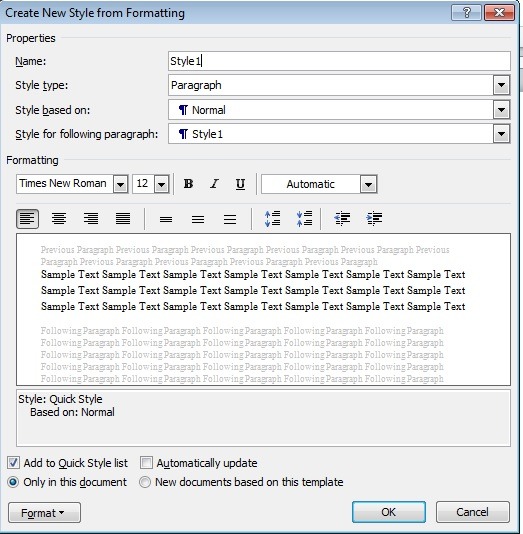 Hộp thoại Create New Style
Hộp thoại Create New Style
Bước 3: Thiết lập các thông số trong hộp thoại Create New Style from Formatting:
- Name: Nhập tên Style mới.
- Style Type: Chọn kiểu Style từ danh sách.
- Formatting: Thiết lập định dạng kiểu chữ, cỡ chữ, chế độ chữ, màu chữ, canh chỉnh,… Có thể click nút Format để thiết lập nhiều định dạng hơn.
Bước 4: Click OK để hoàn tất.
Cách áp dụng Style cho văn bản:
- Chọn đoạn văn bản muốn áp dụng Style.
- Vào thẻ Home > nhóm Styles > chọn Style cần sử dụng.
II. Định Dạng Trang và In Ấn trong Word
Định dạng trang
- Bước 1: Đổi đơn vị đo trong Word từ Inches sang Centimeters. Vào File > Options > Advanced > Display > Show measurements in units of > chọn Centimeters > OK.
 Đổi đơn vị đo trong Word
Đổi đơn vị đo trong Word
- Bước 2: Vào tab Page Layout > nhóm Page Setup > chọn mũi tên góc phải để mở hộp thoại Page Setup.
 Hộp thoại Page Setup
Hộp thoại Page Setup
- Bước 3: Căn lề chuẩn trong Word. Trong hộp thoại Page Setup, chọn tab Margins.
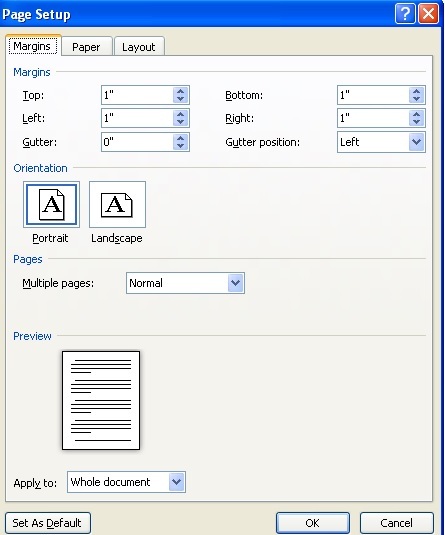 Tab Margins trong Page Setup
Tab Margins trong Page Setup
Căn lề theo quy định chuẩn trong văn bản hành chính (giấy A4):
Lề trên: 2 – 2.5 cm
Lề dưới: 2 – 2.5 cm
Lề trái: 3 – 3.5 cm
Lề phải: 1.5 – 2 cm
Bước 4: Chọn khổ giấy. Trong hộp thoại Page Setup, chọn tab Paper.
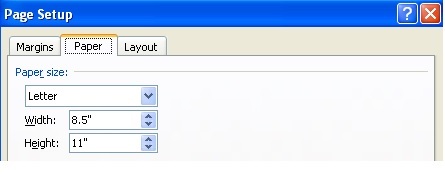 Tab Paper trong Page Setup
Tab Paper trong Page Setup
Chọn khổ giấy A4 hoặc khổ giấy khác tùy theo nhu cầu.
In ấn
Sau khi hoàn tất các bước định dạng trang, bạn chỉ cần nhấn tổ hợp phím Ctrl + P để in tài liệu.
Kết luận
Việc căn lề và định dạng trang chuẩn trong Word là bước quan trọng để tạo ra một văn bản chuyên nghiệp. Bài viết này đã hướng dẫn chi tiết cách thực hiện các thao tác này, giúp bạn dễ dàng in ấn tài liệu đẹp mắt và đúng chuẩn. Hy vọng những thông tin này sẽ hữu ích cho công việc của bạn. Hãy khám phá thêm các thủ thuật Word khác để nâng cao hiệu quả làm việc!


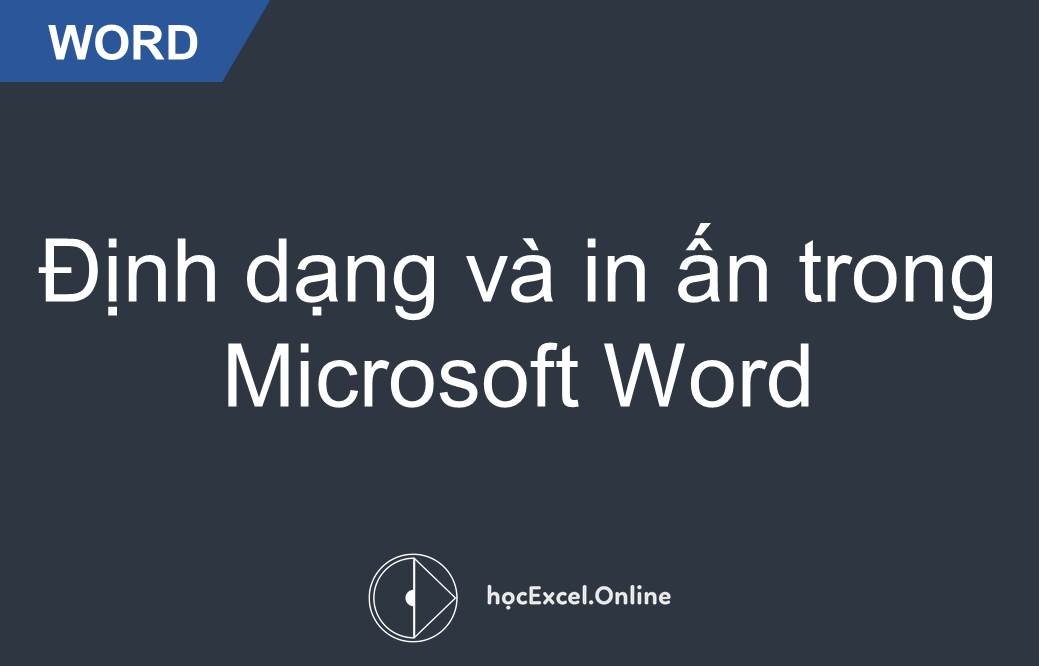








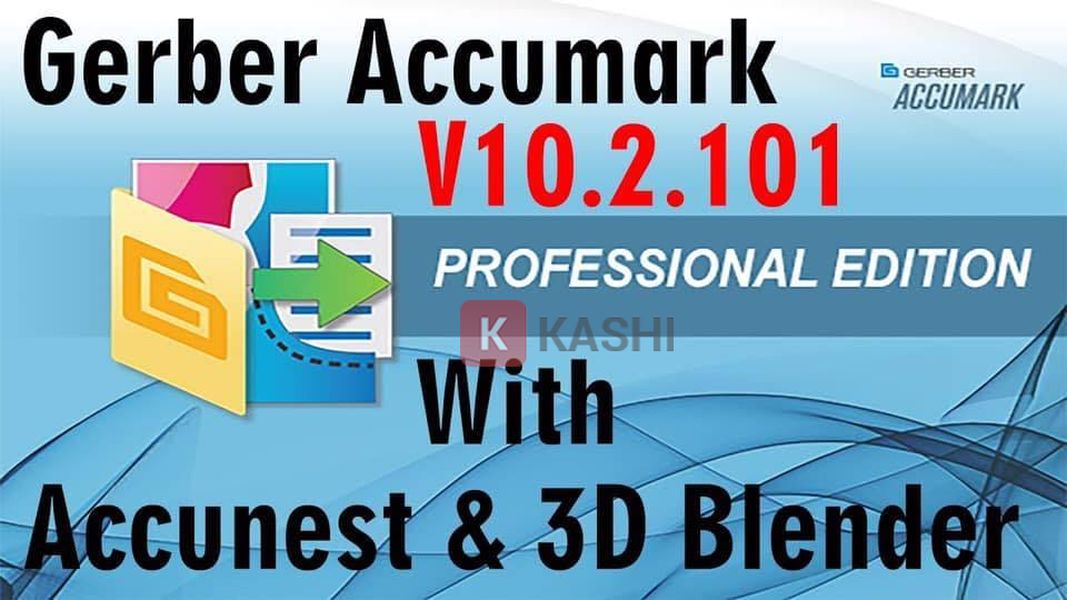


Discussion about this post